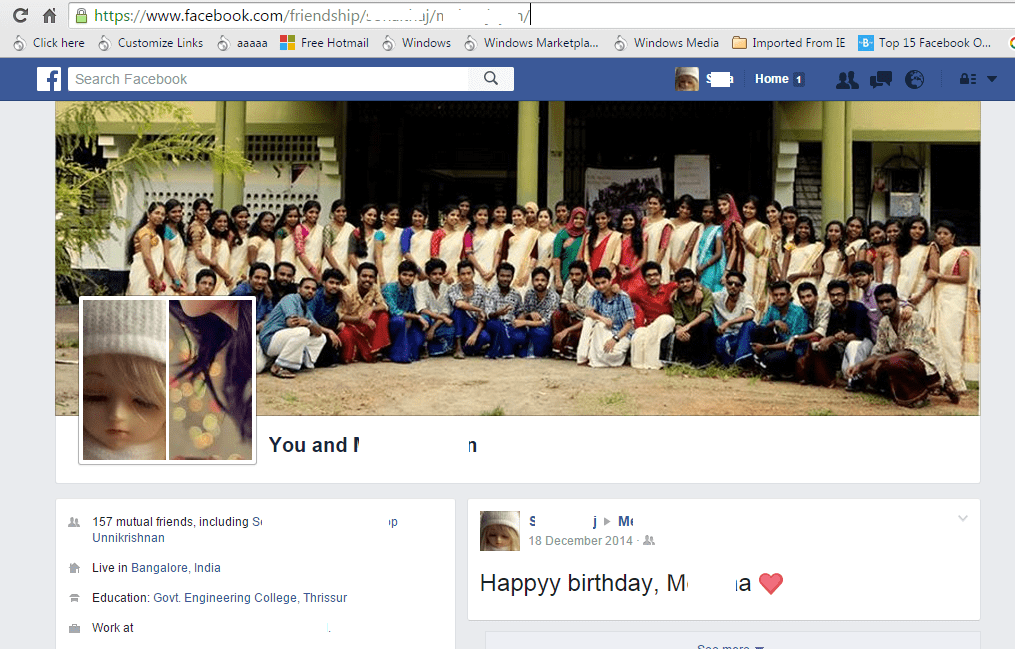- Användare kan inte se Facebook sidor när Detta innehåll är inte tillgänglig rätt nufel uppstår.
- För att åtgärda problemet enkelt, kontrollera om Facebook-servrarna är igång och följ nästa steg.
- Kolla upp ut vår grundliga Facebook sektion för mer lättanvända guider.
- Du kan bläddra igenom en bred mängd av webben apparartiklar en turné Web Apps-nav.

Denna programvara kommer att hålla dina drivrutiner igång, vilket skyddar dig från vanliga datorfel och maskinvarufel. Kontrollera alla dina förare nu i tre enkla steg:
- Ladda ner DriverFix (verifierad nedladdningsfil).
- Klick Starta skanning för att hitta alla problematiska drivrutiner.
- Klick Uppdatera drivrutiner för att få nya versioner och undvika systemfel.
- DriverFix har laddats ner av 0 läsare den här månaden.
De Innehållet är inte tillgängligt just nufel är en vanlig fråga för Facebook användare. Problemet uppstår för vissa användare när de försöker visa vissa Facebook-profilsidor.
Följaktligen kan de inte visa FB-sidorna som felet uppstår för. Om några av dina egna
Facebook-sidor visa innehåll är inte tillgängligt felmeddelande kan du kanske fixa dem med upplösningarna nedan.Hur kan jag fixa Facebooks innehåll är inte tillgängligt sidfel?
1. Kontrollera om Facebook-servrarna är nere

Det kan finnas ett serverproblem när Facebook inte visar sidor. För att kontrollera om det finns ett FB-serverproblem, öppna Downdetector-sidan för Facebook.
Om den sidan säger att det finns ett FB-avbrott, vänta en dag eller två.
2. Logga ut och tillbaka till ditt FB-konto

Om FB-servrarna inte har några problem klickar du på konto -knappen längst upp till höger på Facebook.
Välj Logga ut alternativ. Logga sedan in på FB igen och försök öppna sidan som problemet uppstår för.
3. Publicera sidan
- Klicka på för att kontrollera om din FB-sida faktiskt har publicerats inställningar högst upp till höger på sidan uppstår problemet.
- Klicka på Allmänt till vänster om Inställningar.
- Om sidan inte publiceras klickar du på Redigera för Sidans synlighet alternativ.

- Välj Sidan publicerad alternativ.
- Klicka på Spara ändringar knapp.
4. Ta bort geografiska begränsningar för sidan
- Bläddra ner till Landsbegränsningar på fliken Allmänt som innehåller Sidans synlighet inställningar.
- Klick Redigera för Landsbegränsningar.
- Ta bort länderna som sidbegränsningarna gäller.

- Klicka på Spara ändringar knapp.
5. Välj alternativet Tillåt sökmotorer utanför Facebook
- Klicka på Facebook konto knapp.
- Välj Inställningar och sekretess > inställningar för att öppna ytterligare alternativ.
- Klicka sedan på Sekretess till vänster om Inställningar.
- Klick Redigera för Vill du att sökmotorer utanför Facebook ska länka till din profil? alternativ.

- Kontrollera Tillåt sökmotorer utanför Facebook för att länka till ditt profilalternativ om det inte är valt.

- Klicka på Stänga alternativ.
6. Avblockera användare
- Klicka på FaceBook's Konton knapp> Inställningar och sekretess> Inställningar.
- Välj fliken Blockering.

- Klick Avblockera bredvid blockerade användare listade i avsnittet Blockera användare.
Observera att 3: e, 4: e, 5: e, och den 6: e lösningen kan endast tillämpas av admin för Facebook-sidan.
Om en kontakts Facebook-sida visar innehåll är inte tillgängligt felmeddelande måste du be administratören för den sidan att använda dessa korrigeringar.
Tveka inte att komma i kontakt med oss. Du kan göra det genom att lämna en kommentar i avsnittet nedanför den här guiden.
![4 bästa webbläsare för Facebook [Fokuserad på hastighet och integritet]](/f/183e93f771d764ae7a34fdd757c17038.jpg?width=300&height=460)